Шта је дубоко повезивање?

Дубоко повезивање је техника преусмеравања корисника у тренду. Сазнајте више о дубоком повезивању овде да бисте га користили за повећање саобраћаја на веб локацији или у апликацији.
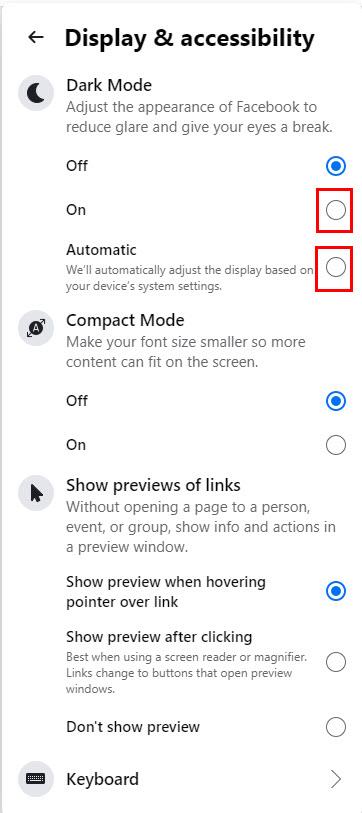
Како да омогућите Фацебоок тамни режим је уобичајен упит. Читајте даље да бисте сазнали како можете да укључите тамни режим на Фејсбуку 2023.
Док светли режим представља традицију и конвенцију на вебу, тамни режим је стилска изјава садашњег времена.
Ако користите тамни режим у рачунарском систему и мобилној апликацији, можда ћете желети и да ваше апликације раде у тамном режиму.
У ствари, чак и ако немате тамни режим као подразумевани стил изгледа на својим уређајима, можда бисте само желели да знате како да омогућите Фацебоок тамни режим.
Без обзира на уређај који користите за приступ Фацебоок-у, можете применити тамни режим. За то, све што треба да урадите је да следите методе о којима ћу говорити у наредним одељцима.
Али прво погледајте разлоге зашто неко жели да омогући тамни режим на Фејсбуку.
Прочитајте и: Фацебоок: Блиски пријатељи против познаника
Разлози за добијање Фацебоок Дарк Моде
Ових дана, одмах након објављивања апликације, људи почињу да траже да имају функцију тамног режима.
Тамни режим означава шему боја која има тамну позадину и светли текст на себи. У случају да се питате зашто је тамни режим толико популаран, постоји много разлога за то.
Тамни режим се прилагођава тренутним светлосним условима и мање оптерећује ваше драгоцене очи. Нарочито ако користите Фацебоок ноћу или у мраку, омогућавање тамног режима Фацебоока значи једноставност коришћења.
Фацебоок тамни режим такође вам може помоћи да уштедите батерију телефона. Користи тамне пикселе којима је потребно мање енергије батерије.
Како омогућити Фацебоок тамни режим на Фацебоок вебу
Многи људи користе Фацебоок са својих рачунара и отварају га у својим веб претраживачима. За њих, Фацебоок нуди мрачни режим у неколико брзих корака:

Истражите како да омогућите Фацебоок тамни режим на Фацебоок вебу
Горњи метод поправља кориснички интерфејс (УИ) апликације Фацебоок на подешавања тамног режима за све време. Међутим, постоји још једна опција која се зове Аутоматски. Можете га користити да прилагодите изглед Фацебоок корисничког интерфејса у складу са поставкама вашег система.
Ако изаберете ово подешавање, Фацебоок ће укључити тамни режим када је тамни режим вашег система омогућен. Алтернативно, када онемогућите тамни режим на вашем систему, Фацебоок веб портал ће се такође пребацити на нормалан екран који је светлосни режим.
Повезано читање: Укључивање подешавања Цхроме тамног режима
Како добити Фацебоок Дарк Моде на Андроиду
Са све већим бројем корисника паметних телефона у свету, подразумева се да већина људи Фацебооку приступа преко мобилне апликације.
Корисници Фацебоок мобилне апликације могу испробати ове кораке у својој омиљеној апликацији друштвених медија ако желе да знају како да омогуће Фацебоок тамни режим.

Изаберите опцију Подешавања на Андроид Фацебоок апликацији

У одељку Преференцес на Андроид Фацебоок-у додирните Тамни режим

Откријте како да добијете Фацебоок Дарк Моде на Андроиду
Можда ће вам се допасти и: Како ручно и аутоматски ажурирати Андроид апликације
Како омогућити Фацебоок тамни режим на Фацебоок Лите-у
Фацебоок Лите је верзија Фацебоок Андроид апликације. Људи са ограниченом интерном меморијом или спором интернет везом користе ову апликацију за покретање Фацебоок-а оптималном брзином.
Ако користите Фацебоок Лите, можете га користити и у тамном режиму. Само извршите ове кораке:

Научите како да омогућите Фацебоок тамни режим на Фацебоок Лите-у
Лично ми се ова метода много свиђа јер је добра за очи. Гледање у тамни екран са светлећим фонтовима и сликама може бити напорно за ваше очи.
Дакле, можете заказати активацију тамног режима у апликацији Фацебоок Лите. Апликација ће се сама пребацити на тамни и лаки кориснички интерфејс након одређеног интервала.
Како омогућити Фацебоок тамни режим на иПхоне/иПад-у
Да ли сте корисник Фејсбука са иПхоне-ом или иПад-ом? Ако јесте, можете користити ове кораке да бисте добили тамни режим на својој Фацебоок иОС апликацији.
Како омогућити тамни режим на Фацебооку из мобилног претраживача
Па, неки корисници чак користе веб претраживаче са својих мобилних телефона за приступ Фејсбуку. Ако сте један од њих, користите овај метод за тамни режим.
Такође прочитајте: Омогућите тамни режим у Гмаил-у помоћу ових једноставних корака
Закључак
Као корисник Фејсбука, свако би могао да пожели да омогући тамни режим за ову одређену апликацију друштвених медија.
Пошто људи користе друштвене медије значајно време, коришћење Фацебоок-а у мрачном режиму заправо ће им помоћи да се мање напрежу за очи.
Штавише, тамни режим такође не емитује плаво светло. Дакле, ако имате тенденцију да проверавате Фацебоок пре спавања, то неће пореметити ваше навике спавања као што би то учинио лагани режим.
Без обзира да ли користите Андроид, иПхоне или Фацебоок веб, можете само да пратите кораке поменуте о томе како да омогућите Фацебоок тамни режим.
Ако имате проблема са извршавањем ових корака, поделите проблем у коментарима. И поделите овај блог на друштвеним мрежама.
Такође можете да проверите како да омогућите тамни режим на ВхатсАпп-у .
Дубоко повезивање је техника преусмеравања корисника у тренду. Сазнајте више о дубоком повезивању овде да бисте га користили за повећање саобраћаја на веб локацији или у апликацији.
АР је следећа велика ствар интернета за забаву, посао или посао. Научите детаљно АР облак да бисте постали информисани корисник.
Користите Мицрософт Едге Дроп и лако делите датотеке и поруке између уређаја пратећи ове кораке прилагођене почетницима.
Погледајте како је лако сачувати и делити руте на Гоогле мапама на рачунару и на Андроид-у. Погледајте ове кораке прилагођене почетницима.
Волим да забављам своје комшије тако што мењам своју Ви-Фи мрежу у друга смешна имена. Ако тражите идеје за смешно Ви-Фи име, овде
Гмаил је вероватно један од најбољих сервиса за е-пошту који су данас доступни, нудећи низ импресивних функција које комуникацију чине ефикаснијом и
Дисцорд корисничко име је неопходно из неколико разлога, јер служи као ваш јединствени идентификатор на платформи и омогућава вам да комуницирате са другим
Режим без архивирања Гоогле Цхроме-а је згодна функција која вам омогућава да претражујете интернет без чувања историје прегледања. Међутим, један недостатак
Откријте како можете да пронађете и користите Реадер Моде и за Цхроме и за Фирефок. Ево једноставних корака које треба пратити.
Да ли тражите одрживу опцију за хостовање веб локација? Научите разлику између наменског сервера и сервера за дељени хостинг.







